Excel QR-codegenerator: deel Excel-bestanden in een scan
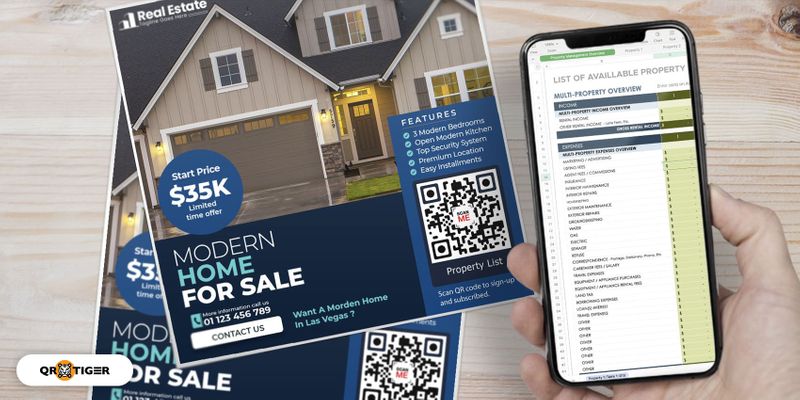
De Excel QR-code is een innovatieve oplossing waarmee u Excel-spreadsheets kunt opslaan in QR-codes, zodat u bestanden gemakkelijker kunt delen en gemakkelijker toegang kunt krijgen.
Deze technische tool is gemakkelijk te gebruiken; iedereen met een smartphone kan de code scannen om het Excel-bestand te bekijken en te downloaden. Het is zeer geschikt voor de snelle digitale wereld van vandaag; mensen hebben onderweg toegang tot bestanden.
En bovendien kunt u er snel een maken met de beste online software voor het genereren van QR-codes van dit moment.
In deze blogpost begeleiden we u door dit proces, zodat u uw Excel-bestanden kunt omzetten in QR-codes.
- Hoe werkt een QR-code voor Excel-bestanden?
- Hoe u een dynamische QR-code voor Excel-spreadsheets maakt met de beste QR-codegenerator
- URL QR-codes voor spreadsheets die online zijn opgeslagen
- Hoe u een QR-code maakt in Microsoft Excel
- Waarom zou u een QR-code voor Excel-bestanden maken?
- Waarom het gebruik van een dynamische QR-codegenerator beter is
- Aangepaste Excel QR-code: gebruiksscenario's
- 5 tips om het maximale uit uw Excel-bestand QR-code te halen
- QR-codes voor Excel-bestanden: het meest efficiënt en veilig delen van bestanden
Hoe werkt een QR-code voor Excel-bestanden?
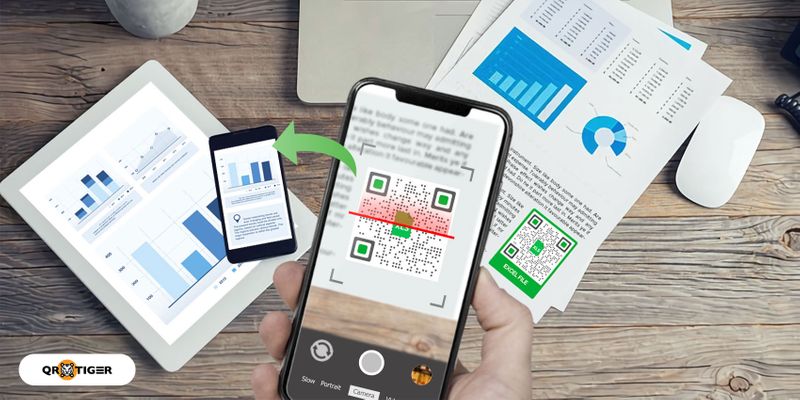
U vraagt zich misschien af: “Maar als dit het geval is, hoe kan ik dan een Excel-spreadsheet omzetten in een QR-code?” Laten we wat dieper graven om te begrijpen hoe de magie gebeurt.
QR-codes zijn er in twee soorten: statisch en dynamisch. Statische gegevens slaan gegevens rechtstreeks op in hun patronen, waardoor ze permanent worden.
Ondertussen slaan dynamische QR-codes in plaats daarvan een korte URL op. Het kan doorverwijzen naar de link die u heeft ingesloten of naar een landingspagina leiden waar u bestanden kunt bekijken of downloaden.
Terwijl u een dynamische QR-code maakt met een betrouwbaredynamische QR-codegenerator, het slaat de spreadsheet op de bestemmingspagina van de korte URL op en mensen hebben er toegang toe nadat ze de code hebben gescand.
En aangezien alleen de korte URL in de QR-code staat, kunt u het opgeslagen bestand vervangen door een nieuw bestand of eenvoudigweg het oude bestand bijwerken.
Hoe u een dynamische QR-code voor Excel-spreadsheets kunt maken met debeste QR-codegenerator
Volg deze stappen om een dynamische QR-code voor Excel-bestanden te maken:
1. Ga naar QR TIGER en log in op uw account
Als u nog geen account heeft, kunt u zich aanmelden voor het freemium-account van QR TIGER, een optie die 100% gratis is en op elk moment kan worden geüpgraded.
2. SelecteerBestand, upload uw spreadsheet en genereer vervolgens uw QR-code
3. Pas het uiterlijk van uw QR-code aan
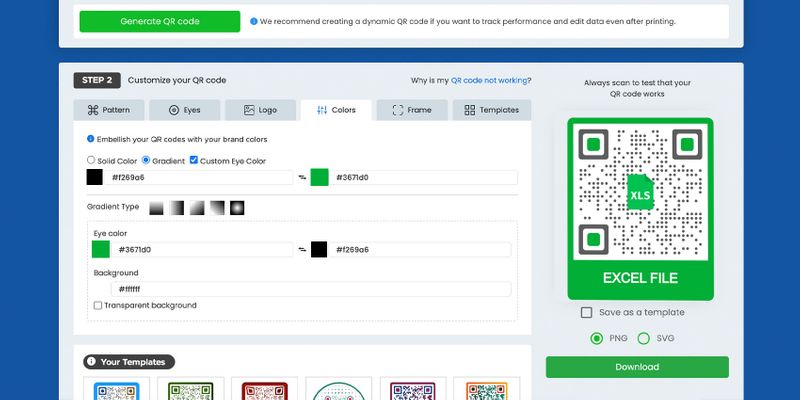
U kunt uw bedrijfsmerkkit opnemen, inclusief het logo en het kleurenpalet. U kunt ook de oogvormen, patronen en kaders wijzigen.
4. Voer een QR-codetest uit
Voer altijd een testscan uit van uw aangepaste QR-code voordat u deze downloadt, om er zeker van te zijn dat deze perfect werkt.
Gebruik verschillende apparaten om uw QR-code te scannen. Op deze manier kunt u eventuele fouten in een vroeg stadium detecteren en eventuele scanproblemen in de toekomst voorkomen.
5. Downloaden en delen
Zodra alles goed is, kunt u uw QR-code downloaden. Als u uw QR-code afdrukt, kunt u deze het beste in SVG-indeling downloaden om de grootte ervan te wijzigen zonder dat dit de kwaliteit beïnvloedt.
Waarom is het beter om QR-codes voor Excel-bestanden te maken in QR TIGER?
Het maken van een QR-code voor uw Excel-bestanden is eenvoudig met QR TIGER, de meest geavanceerde QR-codesoftware online. Het heeft verschillende geavanceerde dynamische QR-codeoplossingen en functies op ondernemingsniveau.
Met deze betrouwbare en gebruiksvriendelijke QR-codeconverter voor bestanden kunt u volledig aangepaste dynamische QR-codes voor Excel-spreadsheets maken. U kunt zelfs het uiterlijk van uw QR-codes aanpassen: de kleuren ervan wijzigen en logo's toevoegen.
U moet een abonnement aanschaffen om te kunnen genieten van de geavanceerde functies van dynamische QR-codes. Maar u hoeft zich geen zorgen te maken over de prijs, want QR TIGER biedt betaalbare abonnementen.
Ze bieden ook een gratis proefversie waarmee gebruikers gratis drie (3) aanpasbare dynamische QR-codes kunnen maken.
URL QR-codes voor spreadsheets die online zijn opgeslagen
U kunt ook de URL QR-code-oplossing gebruiken om de links van Excel-bestanden online in te sluitencloud opslag diensten zoals Google Drive, iCloud, Dropbox en OneDrive.
Maar let op: als u deze methode gebruikt om een Excel-bestand met het publiek te delen, moet u de privacy-instellingen van het bestand in de cloudopslag wijzigen.
En als je deze logica volgt, kun je een QR-code krijgen die iedereen kan scannen, maar alleen degenen met toegang tot de cloud kunnen het daarin opgeslagen Excel-spreadsheet openen.
Hier is meer: als u meerdere Excel-bestanden in één keer naar QR-codes wilt converteren, kunt u ook de bulk-URL QR-codesoftware gebruiken, zodat u ze niet afzonderlijk hoeft te genereren.
Gerelateerd: Hoe u URL-QR-codes in bulk kunt maken
Hoe maak je een QR-code aan in MicrosoftExcel
Voor het geval je het nog niet hebt gehoord: je kunt nu een QR-code maken in Excel. U moet een invoegtoepassing voor het maken van QR-codes installeren. U kunt dit als volgt doen:
- Open Microsoft Excel en klik op deInvoegentabblad.
- KlikOntvang invoegtoepassingen en zoekenQR4Kantoor.
- KlikToevoegen, DanDoorgaan.
- Selecteer een QR-codetype.
Opmerking: u kunt URL, e-mail, telefoon, mobiel nummer, locatie of aangepast opslaan.
- Pas de kleur en maat aan.
- Foutcorrectie instellen.
- KlikInvoegen.
Opmerking: Als u de QR-code op uw pc wilt opslaan, klikt u met de rechtermuisknop op de QR-code en klikt u opOpslaan als afbeelding.
Het is een voordeel dat je nu weet hoe je een QR-code in Excel moet aanmaken, maar onthoud: je kunt alleen een statische QR-code genereren. Het gebruik van professionele QR-codesoftware en dynamische QR-codes is nog steeds beter.
Waarom zou je eenQR-code voor Excel bestanden?
Snelle toegang en delen
QR-codes maken het uiterst gemakkelijk om Excel-bestanden te openen en te delen.
U hoeft niet meer door bestanden te zoeken of omvangrijke bijlagen per e-mail te verzenden.
Met een quickscan kunt u de inhoud van de spreadsheet direct bekijken op uw smartphone of tablet.
Verbeterde draagbaarheid
Zeg vaarwel tegen het meenemen van fysieke kopieën van uw Excel-spreadsheets.
U kunt uw gegevens digitaal opslaan en transporteren met behulp van QR-codes op uw mobiele apparaat.
Het biedt gemakkelijke toegang tot belangrijke informatie onderweg, tijdens een vergadering of wanneer u op afstand werkt.
Milieuvriendelijke oplossing
QR-codes openen een poort naar een duurzamere toekomst.
Met deze technologie kunt u kiezen voor een papierloze methode. In plaats van uw Excel-spreadsheets af te drukken, converteert u ze naar QR-codes.
Zo draagt u bij aan een groener milieu door het verminderen van afval en het bevorderen van duurzaamheid in uw bedrijfsvoering.
Vereenvoudigde gegevensinvoer
QR-codes kunnen geautomatiseerde gegevensinvoer vergemakkelijken, waardoor het gedoe van handmatig doen wordt geëlimineerd.
Scanners hebben direct toegang tot bestanden en kunnen gegevens invoeren, waardoor ze tijd en moeite besparen.
Dit is vooral handig voor formulieren, enquêtes en voorraadbeheer.
Waarom een dynamiek gebruikenQR-codegenerator is beter
Hoewel u in Excel een QR-code kunt maken, is het ideaaler om een dynamische QR-codemaker voor uw Excel-bestanden te gebruiken. Dit is waarom:
Bewerkbaar
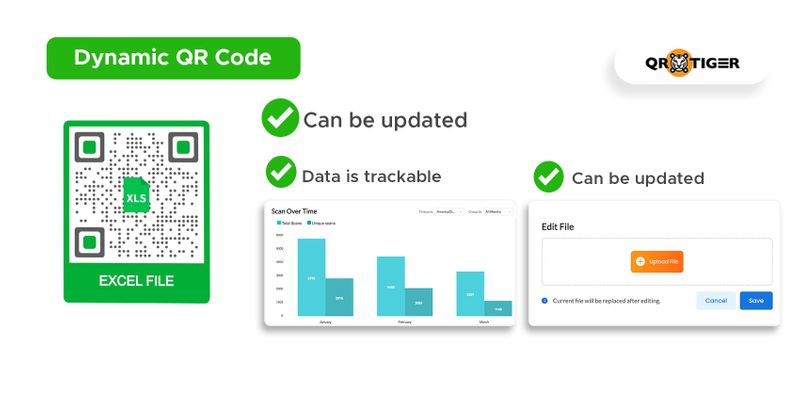
Met dynamische QR-codes kunt u uw ingebedde gegevens wijzigen of vervangen door geheel nieuwe. En zodra u de wijzigingen heeft toegepast, worden deze automatisch weerspiegeld in de QR-code.
Hierdoor hebben uw QR-codescanners toegang tot bijgewerkte gegevens zonder nieuwe gegevens te genereren.
Directe toegang tot bestanden
Geef scanners overal directe toegang tot Excel-bestanden via dynamische QR-codes.
Ze kunnen het Excel-bestand snel bekijken of downloaden met een eenvoudige scan op smartphones of apparaten.
Voorbij zijn de dagen van fysieke kopieën en handmatige gegevensinvoer, omdat informatie direct beschikbaar en gemakkelijk te delen is.
Veilig
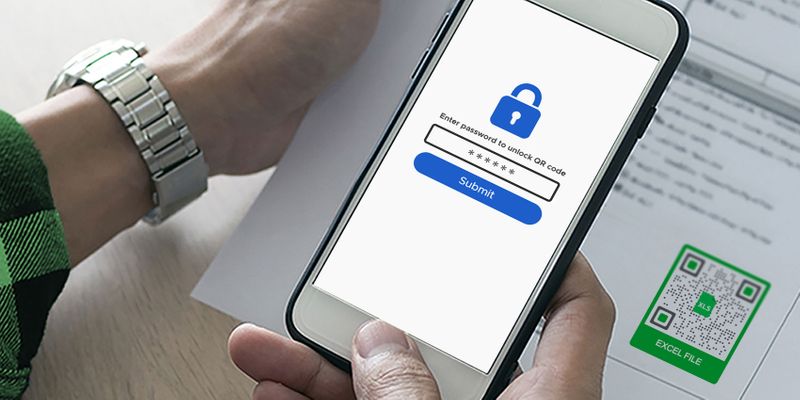
Bovendien biedt het een extra beveiligingsfunctie in de geselecteerde dynamische QR-codes (URL, Bestand, H5-editor en Google Form): u kunt een wachtwoord instellen om de toegang te controleren.
Op deze manier kunnen bedrijven ervoor zorgen dat alleen geautoriseerde mensen toegang hebben tot vertrouwelijke bestanden zoals Excel-spreadsheets met bedrijfsgegevens.
En in combinatie met de trackingfunctie kunt u ongeautoriseerde scans of pogingen tot toegang tot vertrouwelijke gegevens volgen.
AangepastExcel QR-code: Gebruiksscenario's
Maak gebruik van QR-codetechnologie door aangepaste QR-codes te gebruiken bij het delen van uw Excel-bestanden. Hier is een gids als je je afvraagt hoe je ze in verschillende omgevingen kunt gebruiken:
Onderwijs
QR-codes zijn handig voor het delen van Excel-bestanden op school, tussen docenten en leerlingen of tussen collega's. Er zijn veel praktischemanieren om QR-codes in uw klaslokaal te gebruiken.
Leraren kunnen ze gebruiken om de gegevens van hun leerlingen naadloos te delen: hun aanwezigheid, cijfers van optredens en quizzen, en activiteitstrackers.
Met QR-codes kunt u de prestaties van uw leerlingen altijd volgen door bij te houden hoeveel van uw leerlingen de QR-code al hebben gescand.
QR-codes kunnen het huidige onderwijssysteem opnieuw configureren met hun praktische bruikbaarheid en een breed scala aan toepassingen.
Rekeningafschriften
Microsoft Excel ondersteunt tegenwoordig veel werkplekken en kantoren.
Het biedt gemak bij het opstellen van rapporten, trackers en zelfs rekeningafschriften.
Met de opkomst van geavanceerde technologie geven sommige klanten misschien de voorkeur aan een digitale kopie van hun rekeningafschrift. Sommige klanten die onderweg zijn, kunnen er ook voor kiezen om er direct toegang toe te hebben.
QR-codes kunnen de handigste en meest efficiënte manier zijn om rekeningafschriften over te dragen.
Ze zijn ook een uitstekende manier om de bestanden te bewaren.
Met één enkele QR-code kunnen ze deze opslaan en op elk gewenst moment scannen met hun apparaat.
Op deze manier kunnen klanten de veiligheid voelen van de informatie die zij opvragen bij hun vertrouwde boekhoudkundige dienstverlener.
Vastgoed
QR-codes kunnen makelaars ook helpen deals te sluiten en uitgebreidere vastgoedinformatie aan hun klanten te bieden.
U kunt een Excel-spreadsheet gebruiken om een lijst van alle eigendommen te maken met alle relevante informatie over elk eigendom dat u verkoopt.
Met een scan kunt u eenvoudig uw vastgoedadvertentie volgen en uw klant efficiënt het beste onroerend goed aanbevelen dat aan zijn behoeften voldoet.
Deel uw vermeldingen op een papierloze manier. U kunt eenvoudig toegang verlenen tot uw vastgoedadvertenties door de QR-code te delen met uw mede-makelaars.
Gezondheidszorg
De gezondheidszorgsector kan de kracht van QR-codes benutten om een revolutie in databeheer teweeg te brengen.
Deze technologie maakt patiëntendossiers gemakkelijk toegankelijk, waardoor zorgverleners snel cruciale informatie, zoals medische geschiedenis en allergieën, kunnen scannen en ophalen.
Het stelt zorgverleners in staat doseringsinstructies, mogelijke bijwerkingen en contra-indicaties te scannen en te raadplegen, waardoor fouten worden verminderd en de veiligheid van de patiënt wordt gewaarborgd.
QR-codes kunnen ook het gegevensbeheer in onderzoeksomgevingen stroomlijnen door het ophalen van gegevens te vereenvoudigen.
Het omarmen van QR-codes optimaliseert de toegankelijkheid van gegevens, verbetert de patiëntenzorg, stroomlijnt processen en zorgt voor een revolutie in administratieve taken in de gezondheidszorg.
Inventaris
Eén manier om uw voorraad bij te houden, is door voor elk artikel een lijst te maken.
Op deze manier kunt u ervoor zorgen dat de tellingen en schattingen correct zijn, zonder dat u een aanzienlijk aantal activa en producten verliest.
U kunt de toegang tot uw inventarislijst stroomlijnen door een QR-code te maken voor uw Excel-bestand met uw productvermelding.
U kunt ook bijgewerkte vermeldingen ontvangen met behulp van een dynamische QR-code voor uw Excel-bestand.
U kunt uw voorraad op elk gewenst moment controleren en volgen door uw magazijnmanager het bestand te laten bewerken met behulp van de cloudopslagconfiguratie.
Effectieve tips om het meeste uit uw Excel-bestand QR-code te halen
Om het maximale uit uw QR-code te halen, zijn er vijf handige tips die u kunt gebruiken.
1. Kies de juiste persoon voor toegang tot uw Excel-bestand
Wanneer u uw Excel-bestand omzet naar een QR-code, kunt u de toegang tot uw QR-code beperken.
Met de QR-codewachtwoordfunctie kunt u veilig en discreet bestanden delen met uw QR-code.
Hierdoor kunt u de QR-code nog steeds op uw prikbord plaatsen en de beoogde persoon de inhoud van de QR-code laten openen.
2. Pas uw QR-code aan en voeg een logo toe
Overweeg om uw QR-code aan te passen door ontwerpelementen toe te voegen, zoals logo's, kleuren, ogen, patronen en kaders, om deze opvallend en professioneel te maken.
Met Excel-software kunt u eenvoudig een QR-code genereren. Maar met QR-codesoftware kunt u deze personaliseren volgens uw wensen of merk.
Om de scanbaarheid van de QR-code te garanderen, dient u altijd de volgende richtlijnen in acht te nemen:Best practices van QR-codes bij het aanpassen van de code.
Vergeet niet om donkere kleuren op de voorgrond en lichtere kleuren op de achtergrond toe te passen.
3. Maak een overtuigende oproep tot actie
Voeg altijd een eenvoudig en duidelijk document toe om meer scans te krijgenoproep tot actie (CTA) zoals 'Scan mij'.
CTA's moedigen mensen aan actie te ondernemen en hun QR-codes te scannen. Het geeft hen duidelijke aanwijzingen over wat ze met de code moeten doen.
4. Let op de juiste QR-codegrootte
Het optimaliseren van de grootte van uw QR-code is essentieel om moeiteloos scannen te garanderen.
Experts op het gebied van QR-codetechnologie raden een minimumformaat van 2 cm x 2 cm (0,8 inch x 0,8 inch) aan voor optimale scanbaarheid.
Dit zorgt ervoor dat uw QR-code gemakkelijk scanbaar blijft, waardoor naadloze interacties met uw publiek mogelijk zijn.
5. Print je QR-code in de hoogste kwaliteit
Eén factor die de scanbaarheid van uw QR-code beïnvloedt, is de afdrukkwaliteit.
Download en print altijd uw QR-codesPNG- of SVG-formaat om scanfouten te voorkomen.
Als u het formaat van uw aangepaste QR-codes wilt wijzigen met behoud van de hoge afdrukkwaliteit, downloadt u deze in SVG-indeling.
QR-codes voor Excel-bestanden: het meest efficiënt en veilig delen van bestanden
De Excel QR-code is een robuuste oplossing die het proces voor het delen van bestanden stroomlijnt. Het is een praktische en slimme tool voor snelle bedrijven.
En met de dynamische QR-code-wachtwoordbeveiligingsfunctie van QR TIGER kunt u uw Excel-spreadsheets beveiligen, zodat alleen geautoriseerde of betrokken personen toegang krijgen.
Op deze manier kunt u uw informatie vol vertrouwen beschermen terwijl u geniet van het gemak en de efficiëntie van QR-codetechnologie.
Met zijn gebruiksvriendelijke interface en functies op bedrijfsniveau bereidt QR TIGER de weg voor een naadloze en veilige gegevensuitwisselingservaring.
Beveilig uw Excel-bestanden, verhoog uw gegevensbeveiliging en breng vandaag nog een revolutie teweeg in uw proces voor het delen van bestanden met met een wachtwoord beveiligde QR-codes met QR TIGER.




